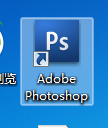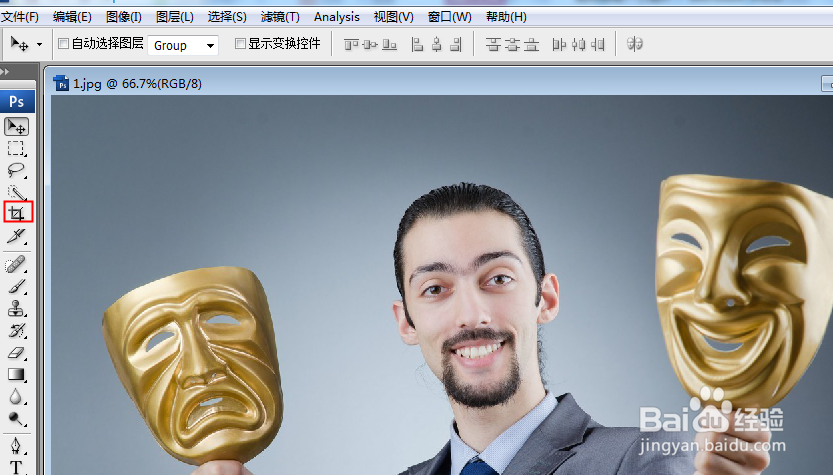如何自制一寸二寸照片或1寸2寸照片
1、打开Adobe Photoshop。
2、点击文件,打开。
3、找到图片,点击打开。
4、点击工具栏上的裁剪。
5、一寸照片在宽度栏输入25厘米,高度35厘米。二寸照片在宽度栏输入35厘米,高度53厘米。
6、按住鼠标左键在图片上拉出一个框,如果框小了可以点击四个角的小方块继续拉。
7、拉到大小合适,把裁剪框调整到合适位置。
8、在图片是双击,就会变成一寸照片了。
声明:本网站引用、摘录或转载内容仅供网站访问者交流或参考,不代表本站立场,如存在版权或非法内容,请联系站长删除,联系邮箱:site.kefu@qq.com。